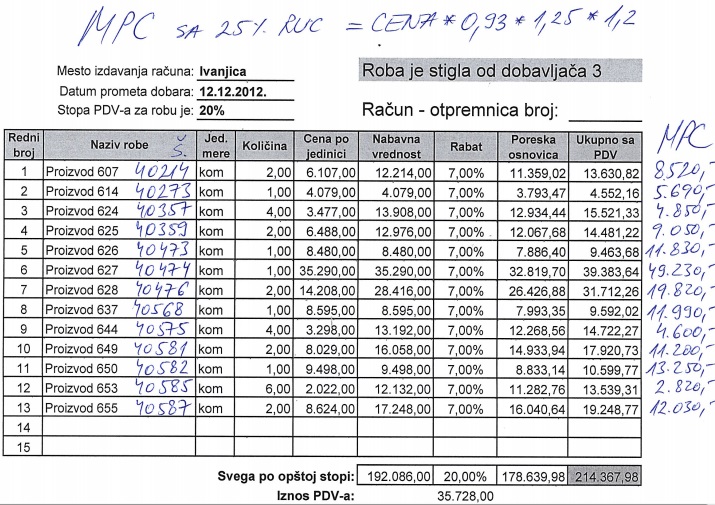Forma sa podformom
Rekli smo da su forme neka vrsta interfejsa sa bazom odnosno sa tabelama. U prethodnim primerima smo preko formi unosili nove i menjali postojeće podatke u tabelama. Svakoj formi odgovara jedna tabela. Međutim, nije uvek tako. Pojedini poslovi zahtevaju ažuriranje podataka u dve tabele “istovremeno” i za ovakve poslove se koristi forma sa podformom. To je npr. knjiženje faktura, kako ulaznih tako i izlaznih.
Zadatak. Pre nego što napravite vašu formu sa podformom za knjiženje faktura, poželjno je da probate da proknjižite ulaznu fakturu sa slike dole u već postojeću bazu Magacinsko poslovanje i vidite kako to funkcioniše. Broj fakture/naloga neka bude 1/12-12. Dobavljač je sa šifrom 3, a roba je stigla u magacin sa šifrom 3.
Nije teško. Kliknete na dugme Prijem robe i biće vam jasno šta dalje. Popunjavajte polja redom i koristite Enter za potvrdu i kretanje kroz formu (podešena su svojstva Tab Stop i Tab Index). Kada završite sa unosom svih stavki, kliknite na dugme Proknjiži nalog. Proveru unetih podataka možete da uradite pomoću dugmet Ulazni nalog po izboru ili direktnim uvidom u tebelu Ulazninalog.
NAPOMENA: Ova forma, u bazi Magacinsko poslovanje, koristi VBA kod za svoje funkcionisanje. Na ovm nivou učenja, nećemo se baviti programiranjem, već će te raditi pomoću čarobnjaka. Krećemo.
Zadatak. Potrebno je da se napravi forma sa podformom i proknjiži faktura sa slike gore. Roba je stigla u magacin sa šifrom 3, 12.12.2012. godine od dobavljača sa šifrom 3. Broj naloga/fakture neka bude 1/12-12, a u komentar stavite “Moja I faktura”.
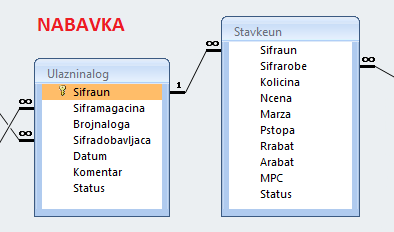
Svaka faktura se sastoji iz dva dela, zaglavlja fakture i od stavki na fakturi. U našem slučaju, radi se o nabavci. U zaglavlju fakture su podaci o dobavljaču i kupcu, datumu fakture, broju fakture i td. Ovi podaci se unose u tabelu Ulazninalog. Stavke na fakturi se unose u tabelu Stavkeun s tim što se umesto naziva robe unosi šifra robe. Da bi rešili ovaj zadatak, potrebno je da se napravi forma sa podformom koja će popuniti obe tabele istovremeno. Evo i kako.
Pokrenite čarobnjaka za izradu formi Create/Form Wizard. Izaberite tabelu Ulazninalog i prebacite sva polja desno. Odmah zatim, ne prelazeći na sledeći korak čarobnjaka, izaberite i tabelu Stavkeun i prebacite sva polja desno. Tek sada idete dalje na Next. U narednom koraku program prepoznaje da koristite dve tabele i nudi vam opcije koje možete da izaberete. Analizirajte i izaberite kao na slici dole (Form with subform).
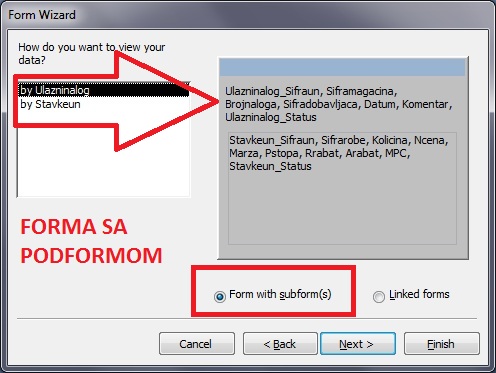
Sada treba da izaberete lejaut za podformu (može Datasheet) i stil (može Trek). Na kraju snimite formu kao Ulazninalog i podformu kao Stavkeun Subform.
Pre neko što počnete sa knjiženjem, potrebno je da malo redizajnirate formu kako bi podesili vidljivost svih polja, posebno na podformi. Izgled može da bude kao na slici dole.
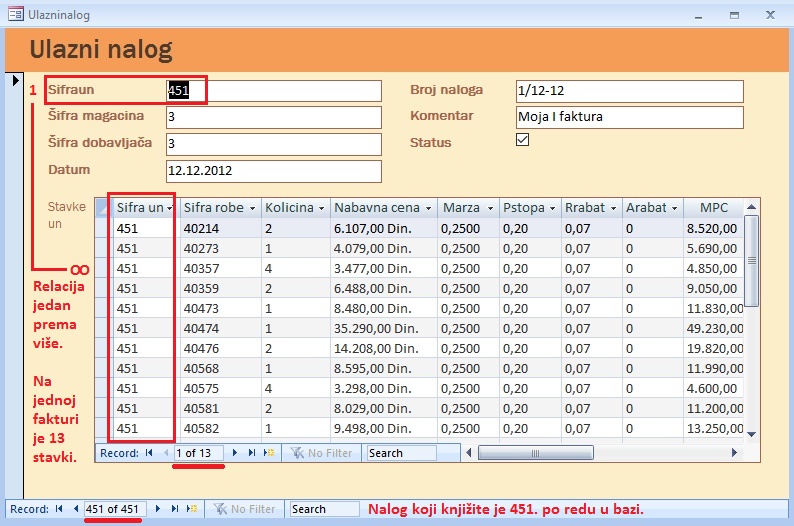
Na slici se vidi da je u bazi proknjiženo 450 ulaznih naloga. 451-i je onaj koji vi treba da proknjižite (kao na slici gore) i to je ujedno Sifraun. Ova brojka (451) je ono na šta treba da obratite pažnju u ovoj bazi jer nije postavljen Autonumber i morete da unesete ručno (u originalnoj bazi je ovo rešeno softverski tj. inkrementiranjem brojača). Prvo pogledate koja je Sifraun za poslednji slog, pa sledeći uvećate za jedan. Broj koji unesete se automatski, a zbog relacije jedan prema više, preslikava u podformi dole.
Provera proknjižene fakture
Proveru možete da uradite direktnim uvidom u tabele Ulazninalog i Stavkeun. Otvorite tabelu Ulazninalog, pa Ctrl+End (da ne bi motali točkić na mišu) da odete do poslednjeg sloga, kliknete na plus ispred sloga u kome je “Moja I faktura” i otvoriće vam se stavke vaše fakture iz tabele Stavkeun.
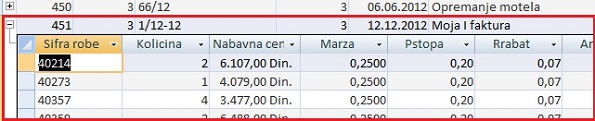
Drugi način za proveru proknjižene fakture je preko upita za kalkulacije (Kalkulacija XXX) koji ste ranije napravili. Jedini problem je što u ovom upitu nije predviđena rabat od 7%, što se da ispraviti za ovaj slučaj. Otvorite upit Kalkulacija XXX u dizajn modu i prepravite polje NBVR tako da daje umanjenu vrednost za 7% tj. pomnožite ga sa 0,93.
NBVR: [Kolicina]*[Ncena]*0,93
Pokrenite sada upit i unesite tražene parametre: šifra dobavljača je 3, šifra magacina je 3, datum je 12.12.2012. i dobićete reultat kao na slici dole. Ako u upitu uključite i total, videćete da se nabavne vrednosti poklapaju. Maloprodajna cena po kalkulaciji se ne slaže za nekoliko para, ali se u trgovinama cene uglavnom zaokružuju. Verovatno će knjigovođe da se ljute zbog ovoga, ali naš cilj je bio drugi i nećemo se baviti sa rešavanjem ovog problema.
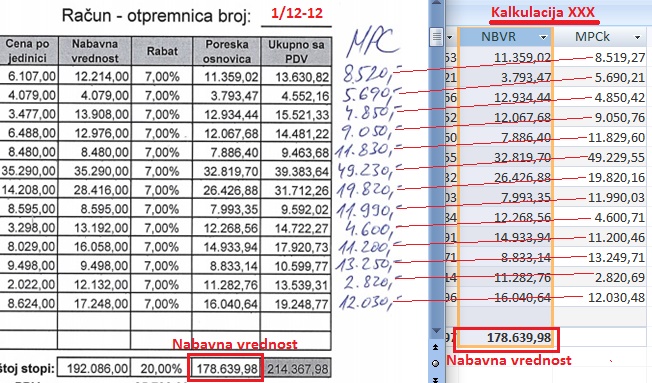
NAPOMENA: Analogno nabavci, radi se i prodaja tj. knjiženje izlaznih faktura. To ću ostaviti kao mogućnost da učenici rade za ocenu.